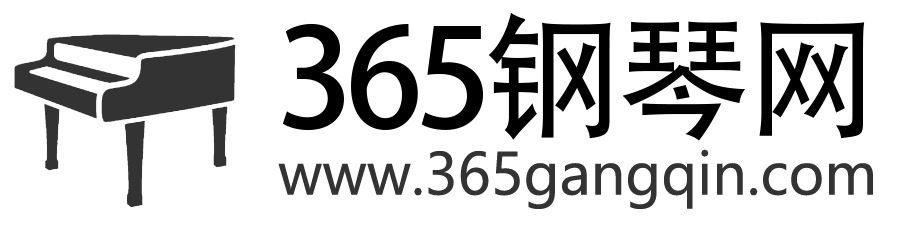怎么用Excel表生成条形码
来源:365钢琴网 作者:365gl 时间:2024-01-28 15:48 分类:软件教程
在Excel中想要根据数字编码生成相应的条形码应该如何进行呢?下面为大家带来在Excel中生成条形码的操作方法!
怎么用Excel表生成条形码:
1、以下图为例,输入数字编码。
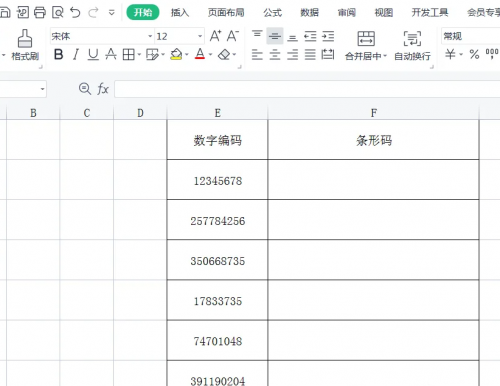
2、然后在菜单栏点击插入,再点击更多,如下图
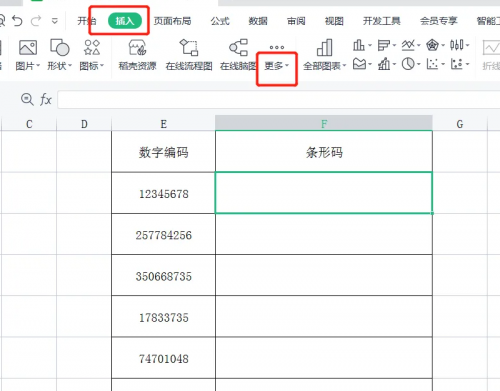
3、在更多中选择条形码
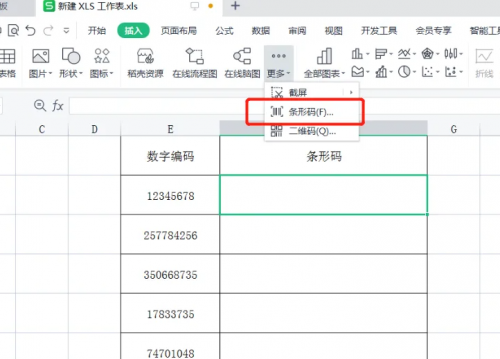
4、出现下图所示,输入编号即可,便会生成对应的条形码,再点击插入按钮。
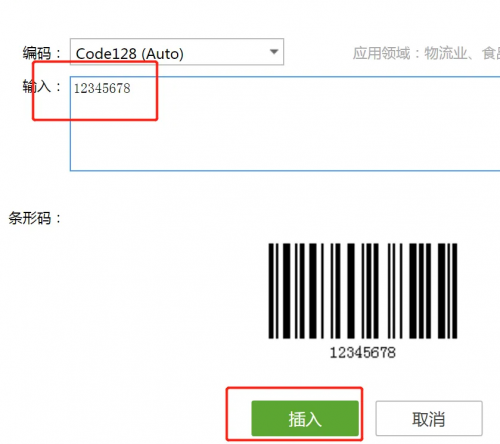
5、最后如下图所示,生成一个对应的条形码,其他的数字编号,也可以用同样的方法。
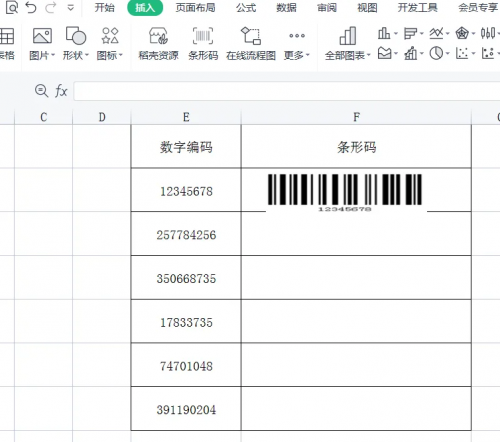
相关教程
更多-

食物语陪伴版阵容推荐 最强阵容搭配
时间:2024-09-06 14:25 编辑:365gl
食物语陪伴版作为一款将美食与传统文化完美融合的角色扮演游戏。玩家通过收集各种类型的食魂,在一个独一无二的奇幻世界开启冒险。跟随精彩的剧情去挑战各种任务,每一道美食都能化身成为不同的食魂,自由搭配各种阵容去完成任务。那么应该怎么搭配一套最强阵容呢?快来本站提供的食物语陪伴版阵容推荐里面看一看,这里有着最强阵容搭配方法,包含主线阵容在内的多套阵容!
-

萤火突击新手入门攻略 新手开局教程
时间:2024-09-05 15:22 编辑:365gl
萤火突击这是一款由网易自主研发打造的高画质枪战射击游戏,融入了十分热门的夺金玩法内容,让玩家在游戏内即可以体验到传统射击经典玩法,又能享受夺金枪战的刺激感受。加入精彩的背景故事,化身成为萤火虫小队的成员,在充满危机的战场中开启冒险。庞大地图可自由探索,超多贵重资源可收集。想要玩好这款游戏,开局很重要,通过本篇的萤火突击新手入门攻略,帮助玩家轻松掌握开局技巧!
-

光与夜之恋五个人物介绍 具体信息一览
时间:2024-09-04 16:30 编辑:365gl
光与夜之恋是腾讯旗下的一款女性向的剧情恋爱类游戏,凭借精美的cg动画以及音乐环境,为玩家们打造了独一无二的恋爱体验。游戏内融入了精彩的剧情故事,玩家将扮演一名初出茅庐的设计师,踏入光启这座充满机遇与挑战的城市。在这里,玩家不仅将开启自己的职业生涯,追求闪耀的设计梦想,还将邂逅五位身份各异、性格鲜明的男性角色,分别是赛车手萧逸、集团CEO陆沉、设计总监齐司礼、以及其他两位神秘人物,想要更好的攻略他们,就得了解一下这五位角色的具体信息啦!
-
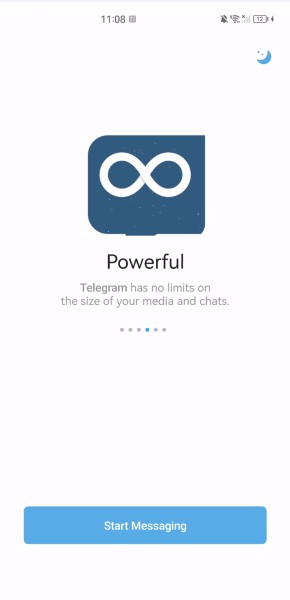
飞机app聊天软件怎么注册 飞机app聊天软件安卓版注册教程
时间:2024-09-03 18:05 编辑:365gl
飞机app聊天软件又叫纸飞机,在国际上的名称有telegram、telegragh、telegreat,是一款加密系数非常高的软件,作为一款国际性的聊天软件,困扰国内用户的永远都是飞机app聊天软件怎么注册,那么接下来小编将为大家带来详细的讲解。
-
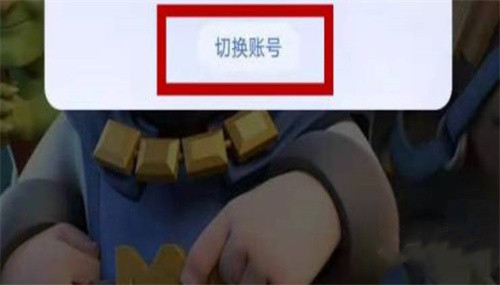
皇室战争怎么登录以前的账号 具体介绍
时间:2024-09-03 14:35 编辑:365gl
皇室战争是由Supercell开发,腾讯代理发行的一款策略卡牌对战类网络游戏,在游戏中每位玩家都可以拥有属于自己的王国,通过组建军队阵容来与其他玩家进行对战。作为一款非常依靠角色等级以及阵容实力的放置游戏,很多重新起号的老玩家都想要知道皇室战争怎么登录以前的账号,当然只要记得账号密码就能快速登录,下面就来看看具体的流程介绍吧!